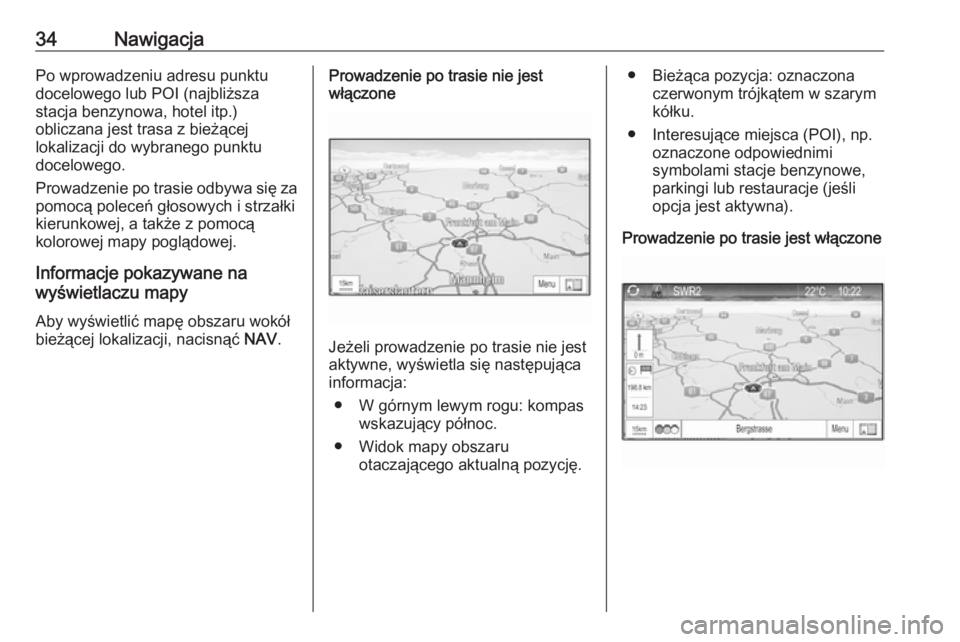Page 33 of 129

Nawigacja33NawigacjaInformacje ogólne........................33
Obsługa ....................................... 36
Wprowadzanie punktu
docelowego .................................. 39
Prowadzenie po trasie .................48Informacje ogólne
Aplikacja nawigacyjna niezawodnie
poprowadzi kierowcę do celu bez
potrzeby korzystania z
nieporęcznych map.
W obliczeniach trasy uwzględniana
jest aktualna sytuacja na drodze. W
tym celu system audio-nawigacyjny
odbiera komunikaty drogowe RDS-
TMC, jeśli są dostępne na danym
obszarze.
Aplikacja nawigacyjna nie może
jednak wziąć pod uwagę wypadków
drogowych, zmian przepisów /
oznakowania dróg, które nastąpiły
niedawno, lub też niebezpieczeństw
bądź problemów występujących
nagle (np. prace drogowe).Przestroga
Stosowanie systemu
nawigacyjnego nie zwalnia
kierowcy z odpowiedzialności
prawidłowego, czujnego
zachowania, jako uczestnika
ruchu drogowego. Należy zawsze postępować zgodnie ze
stosownymi przepisami ruchu
drogowego. Jeśli instrukcje
systemu nawigacyjnego są
sprzeczne z przepisami ruchu
drogowego, zawsze mają
zastosowanie przepisy.
Działanie aplikacji nawigacyjnej
Pozycja i ruch pojazdu wykrywane są
przez aplikację nawigacyjną przy
użyciu czujników. Przejechany
dystans jest obliczany na podstawie
sygnału z prędkościomierza a zmiany kierunku jazdy na łukach są
wykrywane przez żyroskop. Pozycja
określana jest przez satelity GPS
(Globalnego Systemu Ustalania
Pozycji).
Poprzez porównanie sygnałów z
czujników z mapami cyfrowymi
możliwe jest określenie pozycji z
dokładnością do ok. 10 m.
System działa również w sytuacji słabego sygnału GPS, zmniejsza się
jednak wówczas dokładność
ustalania pozycji.
Page 34 of 129
34NawigacjaPo wprowadzeniu adresu punktu
docelowego lub POI (najbliższa
stacja benzynowa, hotel itp.)
obliczana jest trasa z bieżącej
lokalizacji do wybranego punktu
docelowego.
Prowadzenie po trasie odbywa się za
pomocą poleceń głosowych i strzałki
kierunkowej, a także z pomocą
kolorowej mapy poglądowej.
Informacje pokazywane na
wyświetlaczu mapy
Aby wyświetlić mapę obszaru wokół
bieżącej lokalizacji, nacisnąć NAV.Prowadzenie po trasie nie jest
włączone
Jeżeli prowadzenie po trasie nie jest
aktywne, wyświetla się następująca
informacja:
● W górnym lewym rogu: kompas wskazujący północ.
● Widok mapy obszaru otaczającego aktualną pozycję.
● Bieżąca pozycja: oznaczona czerwonym trójkątem w szarymkółku.
● Interesujące miejsca (POI), np. oznaczone odpowiednimi
symbolami stacje benzynowe,
parkingi lub restauracje (jeśli
opcja jest aktywna).
Prowadzenie po trasie jest włączone
Page 35 of 129

Nawigacja35Jeżeli prowadzenie po trasie jest
aktywne, wyświetla się następująca informacja:
● W górnym wierszu: informacje o aktualnie aktywnym źródle
sygnału audio i godzina.
● W górnym lewym rogu: symbol kompasu wskazujący północ.
● Widok mapy obszaru otaczającego aktualną pozycję.
● Bieżąca pozycja: oznaczona czerwonym trójkątem w szarym
kółku.
● Trasa: oznaczona niebieską linią.
● Cel podróży: oznaczony flagą z czarno-białą szachownicą.
● Punkt nawigacyjny (punkt pośredni) jest oznaczony
czerwonym symbolem diamentu.
● Interesujące miejsca (POI), np. oznaczone odpowiednimi
symbolami stacje benzynowe,
parkingi lub restauracje (jeśli
opcja jest aktywna).● Wydarzenia drogowe np. zator drogowy są oznaczone
odpowiednimi symbolami (jeśli
opcja jest włączona).
● Z lewej strony: strzałka kierunku i odległość do następnego
manewru.
● Z lewej strony: odległość pozostała do końcowego celu
podróży lub do następnego
punktu pośredniego.
● Z lewej strony: szacunkowa godzina przyjazdu lub czas do
końca podróży.
● W dolnym wierszu: nazwa ulicy bieżącej lokalizacji.
Symulacja trasy System audio-nawigacyjny posiada
opcję trybu symulacji trasy
przeznaczoną do celów testowych.
Aby uruchomić tryb symulacji trasy,
nacisnąć HOME, wybrać
Konfiguracja , a następnie Ustawienia
nawigacji .
Przewinąć listę i wybrać Symulacja
trasy , aby wyświetlić odpowiednie
podmenu.Pozycja początkowa
W trybie symulacji nie jest
wykorzystywany sygnał GPS
określający bieżącą pozycję pojazdu,
więc pozycję początkową należy
wprowadzić ręcznie.Wykorzystanie ostatniej znanej
pozycji
Aby jako punkt początkowy ustawić ostatnią pozycję określoną na
podstawie sygnału GPS, wybrać Użyj
ostatniej znanej pozycji .Wykorzystanie poprzedniego celu
podróży
Aby jako punkt początkowy ustawić jeden z ostatnich wprowadzonychcelów podróży, wybrać Użyj
poprzedniego celu podróży .
Wyświetli się lista poprzednich celów
podróży.
Wybrać żądany adres.Wykorzystanie określonej lokalizacji
Aby jako punkt początkowy ustawić
określoną lokalizację, wybrać Użyj
podanej lokalizacji .
Wprowadzić adres. Szczegółowy
opis 3 39.
Rozpocznie się symulacja.
Page 36 of 129

36NawigacjaKorzystanie z trybu symulacji
Wprowadzić adres i rozpocząć
prowadzenie po trasie. Szczegółowy
opis 3 39.
Anulowanie trybu symulacji
Aby wyjść z trybu symulacji trasy,
nacisnąć HOME, wybrać
Konfiguracja , a następnie Ustawienia
nawigacji .
Przewinąć listę i wybrać Symulacja
trasy , aby wyświetlić odpowiednie
podmenu.
Wybrać pozycję Anuluj symulację
trasy .
Menu symulacji dodatkowej trasy
Gdy prowadzenie po trasie jest
aktywne w trybie symulacji, w Menu
nawigacji wyświetla się dodatkowe
menu.
Wybrać opcję Menu, aby wyświetlić
Menu nawigacji . Przewinąć listę i
wybrać Symulacja trasy , aby
wyświetlić odpowiednie podmenu.
Aby wyświetlić symulację
następnego manewru skrętu na
mapie, wybrać Następny manewr .Aby zatrzymać symulację
prowadzenia po trasie, wybrać
Zatrzymaj symulację . Proces
prowadzenia po trasie zostaje
zatrzymany, tryb prowadzenia po
trasie nadal jest aktywny.
Uwaga
Można również używać przycisków
ekranowych na mapie.
Obsługa
Obsługa mapy Widoczny na wyświetlaczu fragment
mapy można przesuwać w dowolnym
kierunku.
Przesunąć palcem po ekranie, aby
przewinąć mapę.
Aby ponownie wyświetlić mapę
obszaru wokół bieżącej lokalizacji,
wybrać Wstecz na ekranie.
Skala mapy
Gdy wyświetla się mapa, wybrać G
w dolnym lewym rogu mapy. Na dole
ekranu wyświetla się pasek skali.
Wyregulować ustawienia stosownie
do potrzeb.Tryb mapy
Mapę można wyświetlać w trzech(nieaktywne prowadzenie po trasie)
lub pięciu (aktywne prowadzenie po
trasie) różnych trybach.
Kilkakrotnie dotknąć F lub nacisnąć
NAV , aby przełączyć między różnymi
trybami wyświetlania mapy.
Uwaga
Do funkcji można przejść również poprzez Menu nawigacji .
Dostępne są następujące opcje: ● Pełnoekranowy tryb mapy (widok
„Normalny” opisany powyżej):
widok pełnoekranowy mapy, wyświetlone wszystkie ekranowe przyciski funkcyjne i
wskaźnikowe.
● Tylko mapa : widok
pełnoekranowy mapy, ukryta
większość przycisków
funkcyjnych i wskaźnikowych.
● Dzielony z listą zakrętów : ekran
podzielony, z lewej strony mapa, z prawej strony lista zakrętów.
Page 37 of 129

Nawigacja37●Dzielony ze strzałką skrętu :
ekran podzielony, z lewej strony
mapa, z prawej strony strzałka skrętu dla następnego manewru.
● Dzielony z mediami : ekran
podzielony, z lewej strony mapa,
z prawej strony aktualnie
aktywne źródło sygnału audio.
Wskaźnik kierunku jazdy
Wybrać opcję Menu, aby wyświetlić
Menu nawigacji . Wybrać Orientacja
mapy , aby wyświetlić odpowiednie
podmenu.
Wybrać żądaną opcję.
Dostępne są następujące opcje: ● 2D, północ u góry ekranu : widok
2D, orientacja - na północ.
● 2D, kierunek jazdy u góry
ekranu : widok 2D, orientacja - w
kierunku ruchu.
● 3D, kierunek jazdy u góry
ekranu : widok 3D, orientacja - w
kierunku ruchu.Mapa poglądowa
Wybrać opcję Menu, aby wyświetlić
Menu nawigacji . Wybrać opcję
Ustawienia mapy , a następnie
Wyświetlacz mapy , aby wyświetlić
odpowiednie podmenu.
W zależności od oświetlenia
zewnętrznego, włączyć Dzień lub
Noc .
Aby system dostosowywał się
automatycznie, uaktywnić opcję
Automatycz. .
Interesujące miejsca (POI) na
mapie
Wybrać opcję Menu, aby wyświetlić
Menu nawigacji .
Wybrać Pokaż interesujące miejsca ,
aby wyświetlić odpowiednie
podmenu.
Jeśli na mapie mają być wyświetlane
wszystkie POI dostępne w systemie,
uaktywnić opcję Pokaż wszystkie
interesujące miejsca .
Jeśli POI mają być ukryte, uaktywnić
opcję Ukryj wszystkie interesujące
miejsca .Aby wyświetlić tylko określone POI,
włączyć opcję Zdefiniowane przez
użytkownika , a następnie uaktywnić
kategorie POI, które mają być
wyświetlane.
Informacje na ekranie Informacje o trasie wyświetlane na
ekranie podczas aktywnego
prowadzenia po trasie można
dostosować do własnych potrzeb.
Wybrać opcję D, aby wyświetlić
menu Przełącz czas przejazdu/cel
podróży .
Uwaga
Do menu można przejść również
poprzez Menu nawigacji .
Informacje o czasie
Aby zmienić wyświetlane informacje
o czasie, wybrać Przełącz czas
podróży/godz. przejazdu w celu
wyświetlenia odpowiedniego
submenu.
Uaktywnić ustawienia informacji,
które mają być wyświetlane.
Page 38 of 129

38NawigacjaInformacje o celu podróży
W trakcie podróży z punktami
pośrednimi istnieje możliwość
wyświetlania informacji o trasie dla
punktu pośredniego zamiast dla
końcowego celu podróży.
Aby zmienić ustawienia, wybrać
Przełącz punkt trasy/cel podróży .
Wyświetli się lista wszystkich
punktów pośrednich w aktualnie
aktywnej podróży z punktami
pośrednimi.
Uaktywnić ustawienia informacji,
które mają być wyświetlane.
Ruch drogowySystem komunikatów drogowych
TMC odbiera wszystkie bieżące
informacje dotyczące ruchu
drogowego ze stacji TMC. Informacje
te są uwzględniane w obliczaniu
trasy.
Uwaga
W niektórych krajach usługa TMC
jest rozszerzona o funkcję PayTMC
zintegrowaną z systemem audio- nawigacyjnym.Wypadki drogowe
Wybrać opcję E na ekranie, aby
wyświetlić menu Informacje dla
kierowców .
Uwaga
Do menu można przejść również
poprzez Menu nawigacji .
Aby wyświetlić listę wszystkich
znanych zdarzeń drogowych dla
obszaru wokół bieżącej lokalizacji
pojazdu, wybrać Wszystkie zdarzenia
drogowe .
Aby wyświetlić listę zdarzeń
drogowych dotyczących bieżącej
trasy, wybrać Zdarzenia drogowe na
trasie .
Ustawienia drogowe
Wybrać Ustawienia informacji o ruchu
drog. , aby wyświetlić odpowiednie
podmenu.
Uwaga
Do menu można przejść również
poprzez menu Ustawienia
nawigacji .Zdarzenia drogowe
Domyślnie włączona jest funkcja
Zdarzenia drogowe .Aby wyłączyć system komunikatów
drogowych TMC, anulować wybór
Zdarzenia drogowe .Ponowne obliczanie aktywnej trasy
Jeśli podczas aktywnego
prowadzenia po trasie wystąpią
problemy związane z ruchem
drogowym, trasę można zmienić.
Wybrać Powiadom, jeśli dost. jest
lepsza trasa , aby wyświetlić
odpowiednie podmenu.
Jeśli trasa ma być stale
dopasowywana do bieżącej sytuacji
na drodze, włączyć opcję Powiadom,
jeśli dostępna jest lepsza trasa .
Wybrać opcję Automatyczne
przeliczanie lub Przeliczanie po
potwierdzeniu odpowiedniego
komunikatu.Sortowanie wypadków drogowych
Listy wypadków drogowych mogą być
sortowane w różny sposób.
Wybrać Ustawienia informacji o ruchu
drog. w menu Informacje dla
kierowców , a następnie Metoda
sortow. . Zostanie wyświetlone
odpowiednie podmenu.
Uaktywnić żądaną opcję.
Page 39 of 129

Nawigacja39Wypadki drogowe na mapie
Wypadki drogowe mogą być
wyświetlane na mapie w postaci
odpowiednich symboli.
Wybrać Wyświetlaj zdarzenia
drogowe na mapie , aby wyświetlić
odpowiednie podmenu.
Wybrać żądaną opcję.
Jeśli na mapie mają być wyświetlone tylko niektóre wypadki, włączyć
Zdefiniowane przez użytkownika .
Przewinąć listę i włączyć żądane
kategorie wypadków drogowych.
Stacje TMC
Stacje TMC które nadają informacje o ruchu drogowym można ustawić
automatycznie lub ręcznie.
Wybrać Stacje z informacjami o ruchu
drogowym , aby wyświetlić filtr
wyboru.
Wybrać pole wprowadzania trybu,
aby wyświetlić odpowiednie
podmenu. Wybrać żądaną opcję.
Jeśli wybrana jest opcja Ręczne
wybieranie stacji , należy ustawić
stację TMC.
Wybrać pole wprowadzania stacji,
aby wyświetlić Lista stacji z
informacjami o ruchu drogowym .
Wybrać żądaną stację.
Informacje o pozycji
Bieżąca pozycja
Wybrać opcję Menu, aby wyświetlić
Menu nawigacji . Wybrać Informacja o
bieżącej pozycji .
Na mapie z prawej strony ekranu wyświetla się bieżąca pozycja. Z
lewej strony pokazują się
współrzędne GPS bieżącej pozycji.Pozycja celu podróży
Jeśli prowadzenie po trasie jest
aktywne, można wyświetlać
informacje o wprowadzonym celu
podróży.
Wybrać opcję Menu, aby wyświetlić
Menu nawigacji . Wybrać Informacja o
pozycji celu podróży .
Na mapie z prawej strony ekranu
wyświetla się cel podróży. Z lewej
strony pokazują się współrzędne
GPS celu podróży.
Zapisywanie pozycji
W książce adresowej można zapisać
pozycję bieżącą lub pozycję celu
podróży.
Wybrać pozycję Zapisz.
Szczegółowy opis zapisywania
adresów w książce adresowej
3 39.
Wprowadzanie punktu docelowego
Aplikacja Cel podróży zapewnia
różne opcje ustawiania celu podróży
dla prowadzenia po trasie.
Page 40 of 129

40NawigacjaNacisnąć DEST (gdy prowadzenie po
trasie nie jest aktywne), aby
wyświetlić menu Wprowadzanie celu
podróży .
Ręczne wprowadzanie adresu
Menu wprowadzania adresu
Nacisnąć DEST, aby wyświetlić menu
Wprowadzanie celu podróży , a
następnie wybrać Wprow. adresu,
aby wyświetlić maskę wprowadzania
adresu.
Wybrać pole wprowadzania kraju.
Wyświetli się lista. Wybrać żądany
kraj.
Wybrać pole wprowadzania miasta /
kodu pocztowego, aby wyświetlić
klawiaturę. Wprowadzić żądaną
nazwę miasta lub kod pocztowy
(patrz niżej).
Wybrać pole wprowadzania ulicy, aby wyświetlić klawiaturę. Wprowadzićżądaną nazwę ulicy (patrz poniżej).
Następnie można wprowadzić numer
domu lub skrzyżowanie.
Wybrać pole wprowadzania numeru
domu lub skrzyżowania. Ponownie
wyświetli się klawiatura. Wprowadzić
żądany numer lub żądaną nazwę
ulicy (patrz poniżej).
Uwaga
Jeśli w bazie danych nie jest
zapisany numer domu, do obliczenia trasy jest wykorzystywany numer
domu znajdującego się najbliżej
wprowadzonego celu podróży.
W razie potrzeby potwierdzić
wprowadzenie.
Wyświetli się menu potwierdzenia.
Wybrać Uruchom prowadzenie po
trasie , aby rozpocząć prowadzenie
po trasie.
Klawiatura
W zależności od wybranej funkcji
mogą się wyświetlać różne
klawiatury.
 1
1 2
2 3
3 4
4 5
5 6
6 7
7 8
8 9
9 10
10 11
11 12
12 13
13 14
14 15
15 16
16 17
17 18
18 19
19 20
20 21
21 22
22 23
23 24
24 25
25 26
26 27
27 28
28 29
29 30
30 31
31 32
32 33
33 34
34 35
35 36
36 37
37 38
38 39
39 40
40 41
41 42
42 43
43 44
44 45
45 46
46 47
47 48
48 49
49 50
50 51
51 52
52 53
53 54
54 55
55 56
56 57
57 58
58 59
59 60
60 61
61 62
62 63
63 64
64 65
65 66
66 67
67 68
68 69
69 70
70 71
71 72
72 73
73 74
74 75
75 76
76 77
77 78
78 79
79 80
80 81
81 82
82 83
83 84
84 85
85 86
86 87
87 88
88 89
89 90
90 91
91 92
92 93
93 94
94 95
95 96
96 97
97 98
98 99
99 100
100 101
101 102
102 103
103 104
104 105
105 106
106 107
107 108
108 109
109 110
110 111
111 112
112 113
113 114
114 115
115 116
116 117
117 118
118 119
119 120
120 121
121 122
122 123
123 124
124 125
125 126
126 127
127 128
128